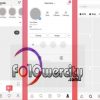استفاده از ادیتور اینستاگرام فرصت مناسبی برای ایجاد تغییرات در تصاویر و برجسته کردن آنها است. جالب است بدانید که این فیلترها گاه به قدری جذاب و خاص هستند که افراد به عنوان چالش از آنها استفاده میکنند. توسعه دهندگان اینستاگرام این افکت و فیلترها را جهت افزایش جذایت تصاویر و همچنین استاندارد سازی آنها طراحی کرده اند. این قابلیت مخصوصا برای افرادی که اکانتهای تجاری دارند مهم و کاربردی است. به کمک این فیلترها میتوانید تصاویر گرفته شده از کالا و یا خدمات ارائه شده را ادیت کرده و با افزایش جذابیتهای بصری فروش بیشتری داشته باشید. در ادامه بیشتر درباره نحوه استفاده از ادیتور اینستاگرام صحبت خواهیم کرد.
مراحل استفاده از ادیتور اینستاگرام
استفاده از ادیتور اینستاگرام کار سخت و پیچیده ای نیست و تنها نیاز به کمیمهارتهای رنگ شناسی و شاید سلیقه دارد تا بتونید تصویر خود را منحضر به فرد نمایید.
-
کار را با یک تصویر با کیفیت شروع کنید
شاید فیلترهای اینستاگرام بتوانند جذابیت بصری یک تصویر را افزایش دهند اما کیفیت آن را چندان تغییر نمیدهند. پس بهتر است با مهارت عکاسی، تصویری با کیفیت ثبت کنید و یا اگر تصویر را دانلود میکنید از بهترین کیفیت تصاویر برای اشتراک گذاری استفاده نمایید. بهترین سایز تصاویر برای اشتراک گذاری در ایسنتاگرام، تصاویری هستند که عرض آنها 1080 است. بهتر است که تصویری در حالت مربعی دانلود نمایید. در صورتی که عکاس خود هستید بهتر است کمیدرباره نحوه ثبت تصاویر با کیفیت در شرایط مختلف مطالعه داشته باشید.
-
تصاویر منتخب را برای اشتراک گذاری آماده کنید.
طبیعتا با نحوه بار گذاری تصاویر در اینستاگرام آشنایی دارید. با انتخاب آیکون” جمع” میتوانید تصویری از خود ثبت کرده و یا اینکه از گالری تصاویر عکس مورد نظر را انتخاب نمایید. با انتخاب فلش رو به سمت راست وارد مرحله فیلتر خواهید شد.
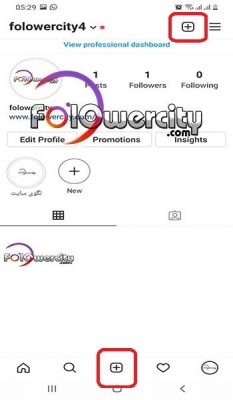

-
فیلترها را به خوبی بررسی کنید
در میان تعداد قابل توجهی فیلتر که ایسنتاگرام در اختیار شما قرار میدهد استفاده از ادیتور اینستاگرام مناسب کار سختی است. این کار شبیه به این است که شما یک غذا را با طعمهای مختلف بخورید. کاملا سلیقه ای است بعضی غذای شیرین دوست دارند و بعضی ترش. در مورد انتخاب فیلتر نیز به همین شکل است. این بسته به شما و سلیقه شخصی شما دارد که کدام گزینه را انتخاب کنید. اگر بتوانید این کار را به درستی انجام دهید، تصاویر شما با کیفیت بهتر منتشر شده و لایک بیشتری به دست بیاورد.
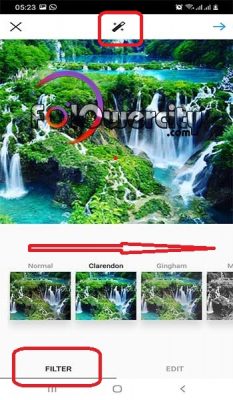
بررسی انواع فیلتر ایسنتاگرام
پرطرفدارترین فیلتر اینستاگرام فیلتر Clarendon است. این فیلتر با افزایش نور و برجسته کردن مرکزیت تصویر و محو کردن جزئی بک گراند جذابیت بیشتری به تصویر میدهد. با توجه به جذابیت این فیلتر برای کاربران ایسنتاگرام، این فیلتر گزینه اولی است که شما برای انتخاب دارید.
فیلترهای Gingham، Juno و Lark با محو بک گراند تصویر و بلد کردن سوژه اصلی جذابیت تصویر را افزایش میدهد.
فیلترهای بعدی همگی باافزودن یک رنگ و یا سیاه و سفید کردن تصاویر جذابیت تصاویر را افزایش میدهند. بهتر است که برای همه تصاویر صفحه خود از یک فیلتر استفاده کنید. مخصوصا اگر اکانت شما، اکانت تجاری است.
بیشتر مطالعه کنید: راههای گرفتن کامنت بیشتر در اینستاگرام
-
Lux تصویر را تنظیم نمایید
Lux میزان نور و کنتراست تصویر را تنظیم میکند. lux به صورت پیش فرض روی عدد 50 تنظیم شده است. با رفتن به سمت عدد 100 تصویر روشن تر و با رفتن به سمت عدد صفر تصویر تاریکتر خواهد شد. در اپدیتهای جدید اینستاگرام Lux در بالای و میانه صفحه قرار دارد. محل قرار گیری این گزینه در تصویر قبل نشان داده شد.
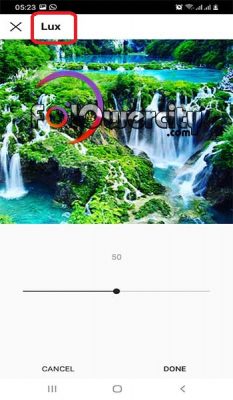
نحوه استفاده از ادیتور اینستاگرام
بعد از اینکه تصویر را با کمک فیلتر جذاب کردید میتوانید از گزینه Edit که در قسمت کنار فیلتر قرار دارد تنظیمات اینستاگرام را روی تصویر اعمال نمایید. این تنظیمات نیز به بالا بردن کیفیت و جذابیت تصاویر کمک میکند.
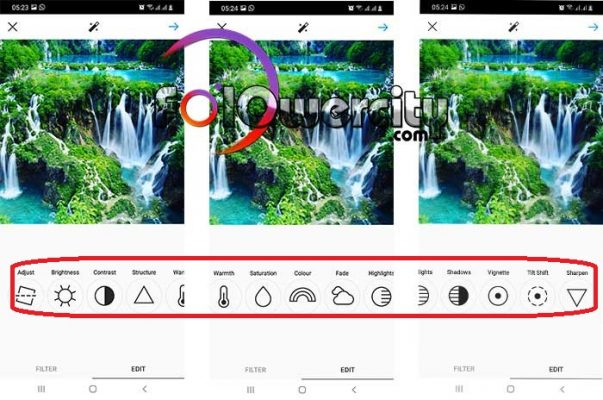
از Adjust برای ترازبندی تصاویر استفاده کنید
با لمس گزینه Adjust میتوانید تصویر خود را تراز بندی کنید. سه گزینه برای انتخاب پیش روی شما قرار دارد که با انتخاب هر کدام تصویر از یک سمت مشخص کشیده میشود. با کمک نوار زیر میتوانید میزان کشیده شدن تصویر را تنظیم کنید.
از Brightness برای تنظیم نور استفاده کنید
در قسمت فیلتر برای تنطیم نور Lux برای تنظیم نور استفاده میشد اما Brightness در استفاده از ادیتور اینستاگرام برای تنظیم نور تصویر کمک میکند. کافی است ه برای تاریک شدن تصویر نوار را به سمت چپ و برای روشن شدن، نوار را به سمت راست حرکت دهید.
کنتراست تصویر را با گزینه Contrast تنظیم نمایید
گزینه کنتراست برای افزایش میزان رنگها و کاهش آنها ایجاد شده است. این با میزان روشنایی تفاوت دارد و درواقع کنتراست تصویر قدرت نورها را کم و زیاد میکند و این در حالی است که Brightness تصویر را تاریک و روشن میکند. با حرکت دادن نوار به سمت راست قدرت رنگها افزایش میگیرد و با حرکت آن به سمت چپ قدرت رنگها کم میشود.
برای سرد و گرم کردن تصویر از گزینه Warmth کمک بگیرید
در استفاده از ادیتور اینستاگرام میتوانید قدرت رنگهای گرم را افزایش داده و تصویر را به اصطلاح گرم کنید. اما اگر قدرت نورهای سرد را افزایش دهید تصویر سردتر میشود. این قابلیت در ایسنتاگرام با گزینه Warmth به نمایش در میآید. به طوری که اگر نوار را به سمت راست حرکت دهید قدرت رنگهای گرم افزایش مییابد و با کشیدن نوار به سمت به چپ، قدرت رنگهای سرد بیشتر میشود و تصویر سردتر خواهد شد.
شدت رنگها را با saturation کنترل کنید
یکی از گزینههایی که با استفاده از آن میتوانید رنگهای تصویر را مدیریت کنید گزینه saturation است.
رنگهای مورد نظر با گزینه color اضافه کنید
با انتخاب گزینه color تعدادی رنگ پیشنهادی برای شما نمایش داده میشود که با انتخاب آنها میتوانید تصویر را با پس زمینه ای از آن رنگ ببینید.
تصویر کلاسیک با گزینه Fade
اگر به داشتن تصاویری در قالب عکسهای کلاسیک علاقه دارید با انتخاب گزینه Fade به هدف خود میرسید. این گزینه تصویر را در بیشترین حالت به یک تصویر کلاسیک و با کمترین میزان نور تبدیل میکند.
نقاط روشن تصویر را با Highlights برجسته کنید
در صورتی که در استفاده از ادیتور اینستاگرام به دنبال افزایش قدرت قسمتهای پر نور هستید از این گزینه استفاده کنید. این گزینه ررروی قسمت روشن تصویر فوکوس میکند.
نقاط تاریک تصویر را با Shadow برجسته کنید
بر خلاف Highlights، گزینه Shadow روی نقاط تاریک تصویر فوکوس میکند.
با گزینه Vignette روی مرکز تصویر تمرکز کنید
گزینه Vignette با تاریک کردن لبههای تصویر توجه را به سمت مرکز تصویر جلب میکند.
وضوح بیشتر تصویر با sharpen
این گزینه با شفاف کردن تصویر وضوح آن را افزایش داده و عکس واضح تری ایجاد میکند.
استفاده از ادیتور اینستاگرام کار سختی به نظر نمیرسد و تنها کافی است که بدانید که دقیقا این نیاز به چه تغییراتی دارد که بیشتر دیده و پسندیده شود.
البته که نرم افزارهایی نیز برای انجام ادیت تصاویر وجود دارد که بعد از اعمال فیلترها در آنها میتوانید تصویر را در اینستاگرام منتشر نمایید.